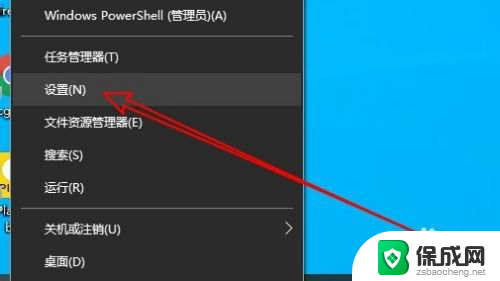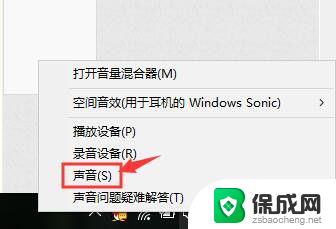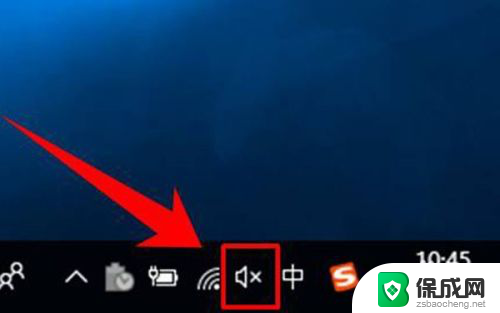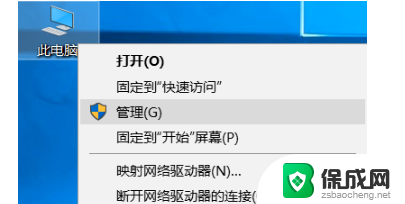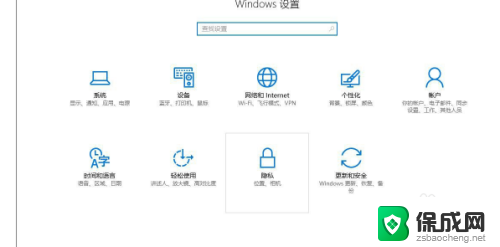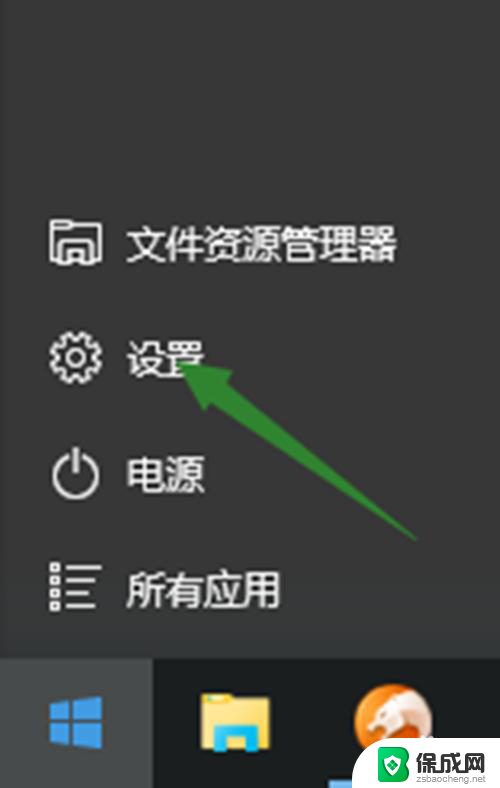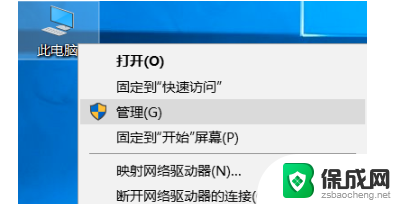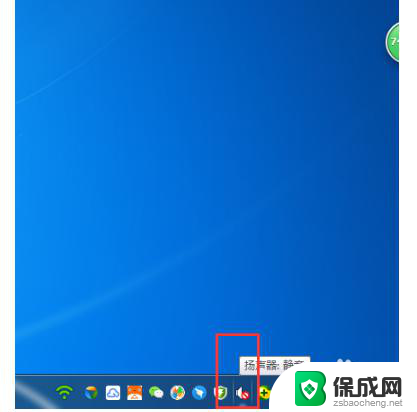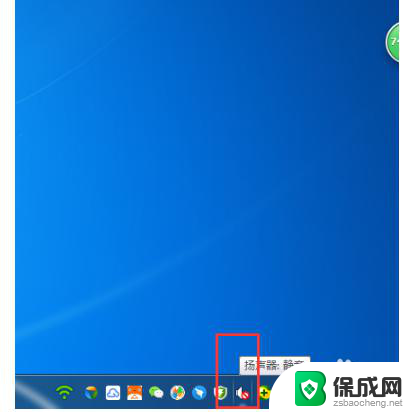麦的声音很小怎么办 Win10系统麦克风声音调节太小的解决方案
在使用Win10系统时,有时我们会遇到麦克风声音过小的问题,这给我们的语音通话和录音带来了一定的困扰,不必担心我们可以通过一些简单的方法来解决这个问题。在Win10系统中,我们可以调节麦克风的音量,使其达到我们想要的水平。接下来我将介绍一些有效的解决方案,帮助大家解决麦克风声音过小的困扰。
步骤如下:
1.在Windows10系统桌面,右键点击屏幕左下角的开始按钮。在弹出菜单中选择“设置”的菜单项。
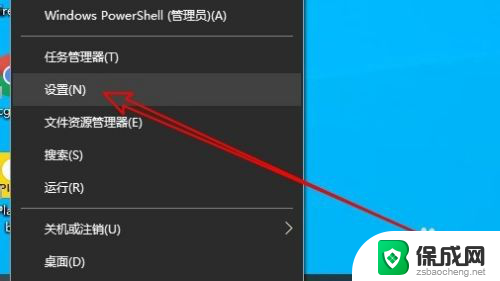
2.然后在打开的Windows10设置窗口中点击“系统”的图标。
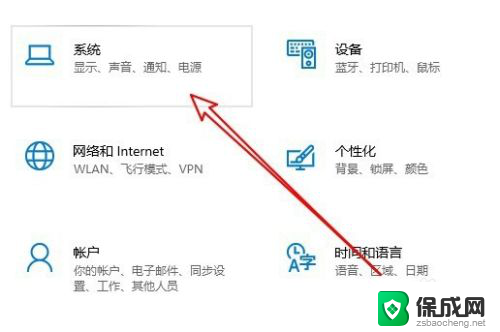
3.在打开的系统窗口中点击左侧边栏的“声音”的菜单项。
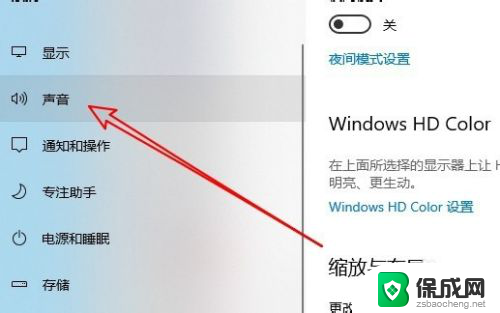
4.然后点击右侧窗口中的“声音控制面板”的快捷链接。
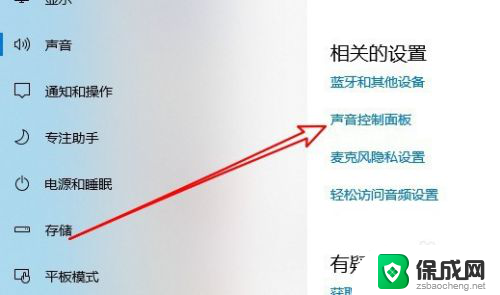
5.这时就会打开Windows10的声音设置窗口,在窗口中点击“录制”的选项卡。
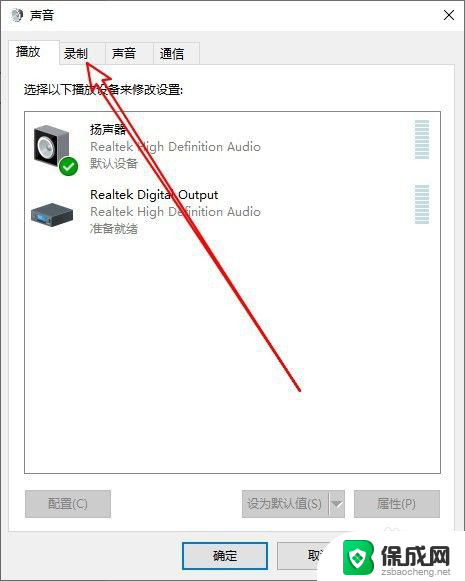
6.然后在打开的声音的窗口中点击选中“麦克风”菜单项,然后点击右下角的“属性”按钮。

7.在打开的麦克风属性窗口中点击“级别”的选项卡。
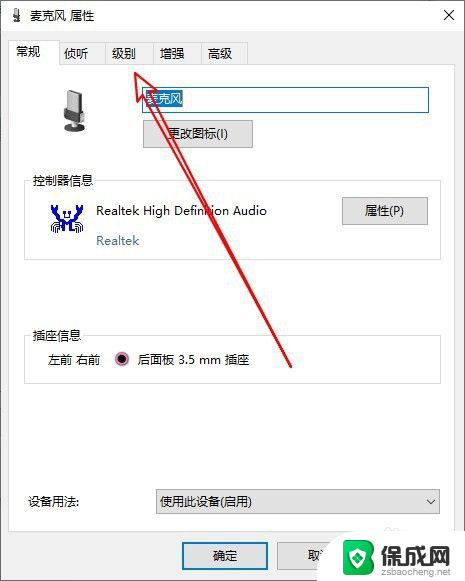
8.接下来在打开的级别窗口中就可以调整麦克风音量的大小了。
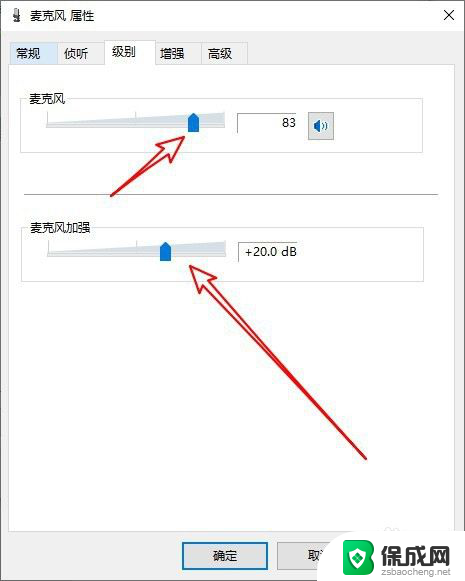
9.总结:
1、在Windows10系统打开设置窗口
2、点击Windows设置的系统图标
3、然后点击系统的声音控制面板
4、接着在声音窗口找到麦克风选项
5、接下来在麦克风级别窗口设置音量

以上就是解决麦克风声音过小问题的全部内容,如果有任何疑问,用户可以根据小编的方法进行操作,希望这些方法能帮助到大家。